Au fil du temps, vous remarquerez peut-être que votre espace disque s’épuise progressivement. L’explication à cela est qu’avec le temps, les fichiers inutiles remplissent rapidement votre disque dur.
Cela se produit notamment lors de l’installation de progiciels. Lors de l’installation, ces fichiers sont généralement mis en cache dans le /var/cache/ répertoire avant l’installation au cas où vous auriez besoin de les réinstaller.
Malheureusement, Ubuntu ne dispose pas d’un moyen automatisé de supprimer ces fichiers qui ne sont plus requis par le système. En tant que tels, ils s’accumulent à chaque installation de package consécutive et engloutissent d’énormes morceaux d’espace sur votre disque.
[ You might also like: 10 Useful du (Disk Usage) Commands to Find Disk Usage in Linux ]
La suppression de ces fichiers de votre système sur le terminal est un processus simple.
$ sudo apt autoremove
Cette commande supprime les packages qui ont été automatiquement installés pour satisfaire les dépendances d’autres packages et qui ne sont plus nécessaires en tant que dépendances.
Une autre commande que vous pouvez envisager d’exécuter est :
$ sudo apt clean
La commande efface les paquets résiduels laissés dans le /var/cache/ annuaire.
Maintenant, concentrons-nous sur la façon dont vous pouvez libérer de l’espace disque à l’aide de quelques applications graphiques dans Ubuntu et Menthe Linux Distribution.
1. Stacer
Écrit en C++, Stacer est une application graphique gratuite et open-source qui surveille et optimise votre espace disque. Il fournit une interface utilisateur intuitive et attrayante qui vous donne un aperçu des statistiques d’utilisation de vos ressources telles que la RAM, le processeur et l’utilisation du disque. En outre, il vous donne des informations sur les informations de votre système et l’utilisation de la bande passante.
Stacer fournit quelques fonctionnalités utiles pour gérer les processus, les applications de démarrage, les services système et les applications de désinstallation. Il convient de noter le nettoyeur de système qui supprime les caches de packages qui occupent d’énormes quantités d’espace disque. En outre, il vide également la corbeille et efface les rapports de plantage, les caches d’application et les journaux, libérant ainsi de l’espace disque.
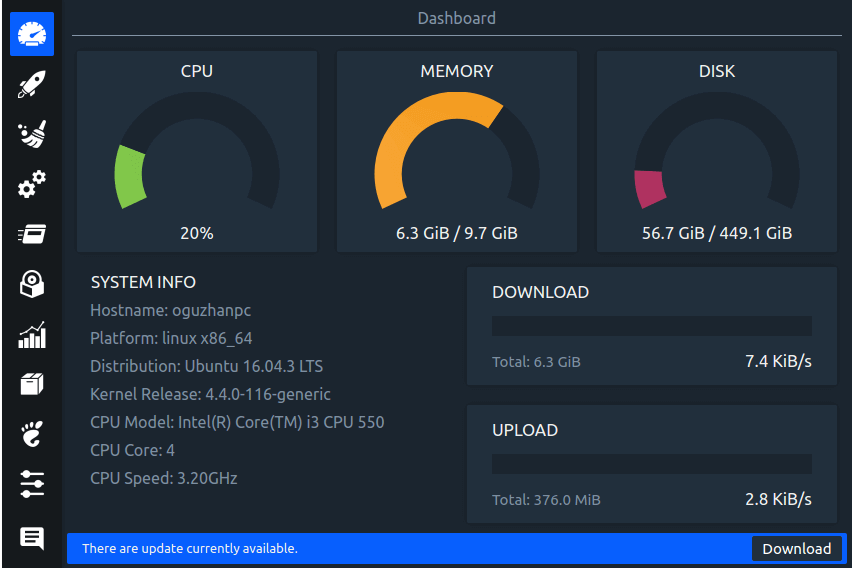
À installer Stacer sur votre système, exécutez la commande :
$ sudo apt update $ sudo apt install stacer
2. Nettoyeur Ubuntu
Développé en Python, Nettoyeur Ubuntu est encore une autre option d’interface graphique qui fait un travail décent en libérant de l’espace disque sur Ubuntu / Mint. L’outil graphique nettoie le système en supprimant les fichiers suivants :
- Anciens noyaux Linux
- Cache du navigateur
- Cache des miniatures
- Cache d’applications
- Cache APT
- Tous les packages inutiles
Nettoyeur Ubuntu est open-source et absolument gratuit à utiliser.
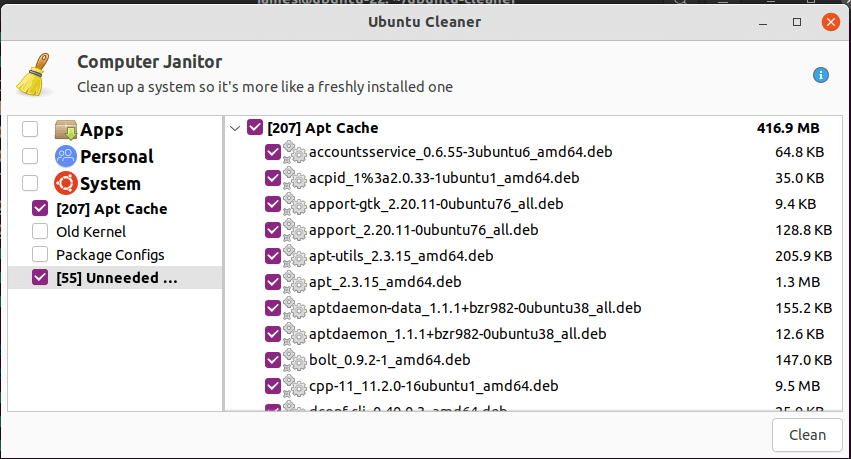
Pour installer le nettoyeur Ubuntu, clonez le référentiel git.
$ git clone https://github.com/gerardpuig/ubuntu-cleaner.git
Ensuite, mettez à jour votre index de package et installez le package de nettoyage Ubuntu comme suit :
$ cd ubuntu-cleaner $ ./ubuntu-cleaner
3. BleachBit
Conçu pour les systèmes Windows et Linux, BleachBit est un nettoyeur de disque gratuit et open source qui libère rapidement votre disque lorsque votre PC se remplit de fichiers inutiles.
Avec BleachBitvous pouvez détruire les fichiers temporaires, supprimer les cookies, effacer l’historique Internet et supprimer les fichiers journaux des applications et les fichiers inutiles du système.
De plus, BleachBit agit comme un nettoyeur pour les navigateurs Web tels que Firefox et Chrome, pour n’en citer que quelques-uns.
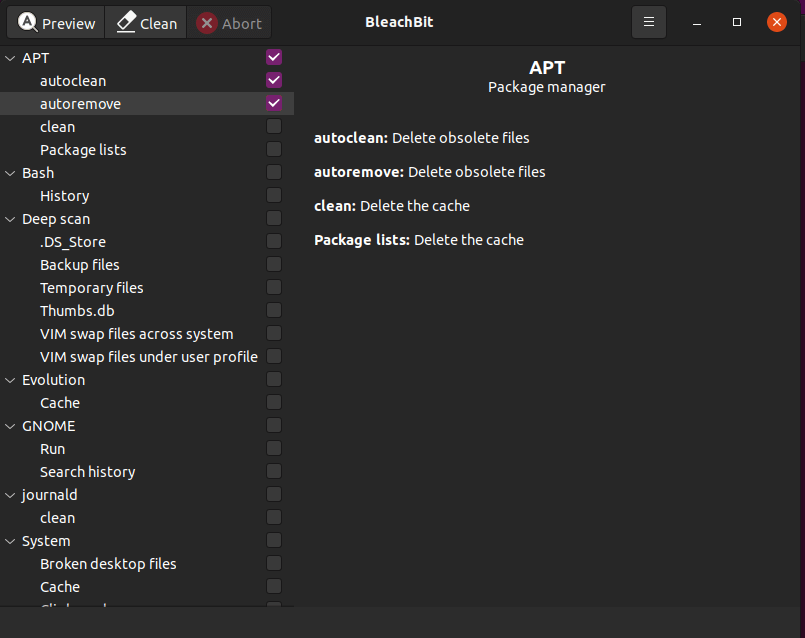
BleachBit est disponible dans les référentiels Ubuntu et vous pouvez l’installer à l’aide du gestionnaire de packages APT comme suit :
$ sudo apt update $ sudo apt install bleachbit
4. Balayeuse
Natif de l’environnement de bureau KDE, Balayeuse est une application de nettoyage du système qui nettoie votre disque dur des fichiers indésirables tels que le cache des vignettes, les fichiers indésirables du navigateur Web tels que les cookies, l’historique Web, le cache temporaire des sites Web visités et supprime également les fichiers de votre corbeille.
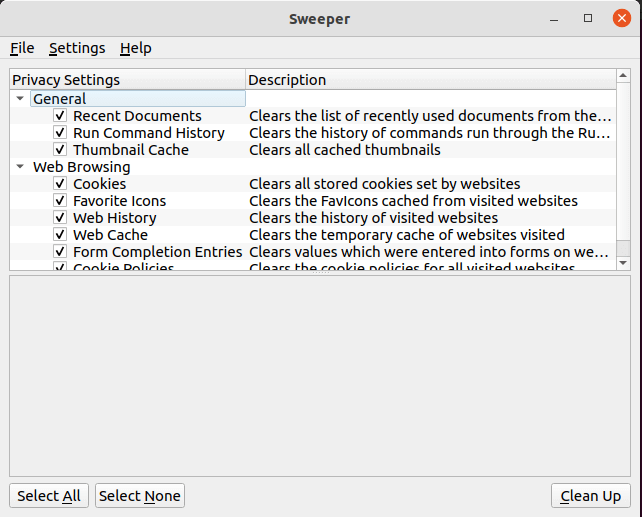
Il existe deux manières d’installer un Sweeper. Vous pouvez l’installer depuis le référentiel officiel Ubuntu comme suit :
$ sudo apt update $ sudo apt install sweeper
De plus, vous pouvez installer en utilisant se casser comme montré. Tout d’abord, assurez-vous que snap est activé sur votre système.
$ sudo apt update $ sudo apt install snapd
Ensuite, installez Sweeper.
$ sudo snap install sweeper --edge
5. rmLint
Le dernier sur la liste est le rmLint outil. L’outil parcourt plusieurs répertoires et aide à identifier les fichiers et répertoires en double, les liens symboliques rompus et les fichiers binaires non supprimés.
Il ne supprime pas ces fichiers en soi, mais il génère une sortie exécutable, telle que JSON ou des scripts shell que vous pouvez utiliser pour supprimer les fichiers. Il analyse les fichiers et les répertoires et détermine intelligemment les doublons. Lorsque des doublons sont trouvés, vous pouvez ensuite continuer et les supprimer à l’aide de scripts générés automatiquement.
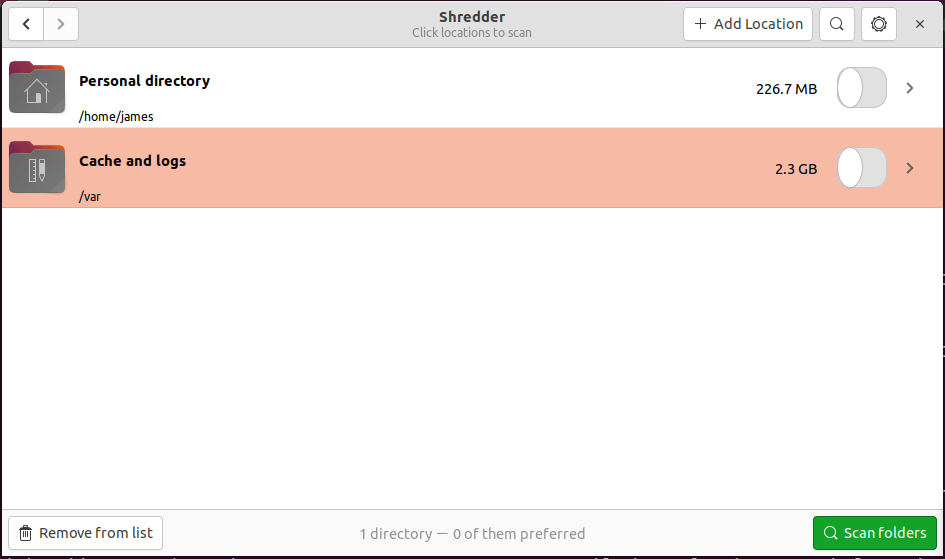
À installer rmLintexécutez simplement la commande :
$ sudo apt install rmlint
Pour lancer l’interface graphique, exécutez la commande :
$ rmlint --gui
C’était un tour d’horizon de certains des outils graphiques les plus populaires que vous pouvez utiliser pour libérer de l’espace disque sur votre système Linux.
Si vous appréciez ce que nous faisons ici sur TecMint, vous devriez considérer :
TecMint est le site communautaire à la croissance la plus rapide et le plus fiable pour tout type d’articles, de guides et de livres Linux sur le Web. Des millions de personnes visitent TecMint ! pour rechercher ou parcourir les milliers d’articles publiés accessibles GRATUITEMENT à tous.
Si vous aimez ce que vous lisez, pensez à nous acheter un café (ou 2) en signe d’appréciation.
Nous sommes reconnaissants pour votre soutien sans fin.






![10 exemples de commandes Gzip [Compress Files in Linux]](https://media.techtribune.net/uploads/2023/06/Gzip-Command-in-Linux-238x178.png)




